CAD怎样查找定位?
溜溜自学 室内设计 2022-01-19 浏览:1430
大家好,我是小溜。AutoCAD是一款常用的工程图纸设计软件,在使用该软件的时候,不仅能够绘制平面图、剖面图等图纸,而且还可以绘制三维视图。有时候图纸比较大,我们想要查找一个字或者坐标点都很难,所以CAD怎样查找定位?本次的教程分享给大家,希望能够帮助到需要的小伙伴们。
想要更深入的了解“CAD”可以点击免费试听溜溜自学网课程>>
工具/软件
电脑型号:联想(lenovo)天逸510s; 系统版本:Windows7; 软件版本:CAD2020
方法/步骤
第1步
为了实现对CAD文档中内容的查找,我们需要借助相关CAD编辑器工具来实现。如图所示,通过搜索获取编辑器下载地址。
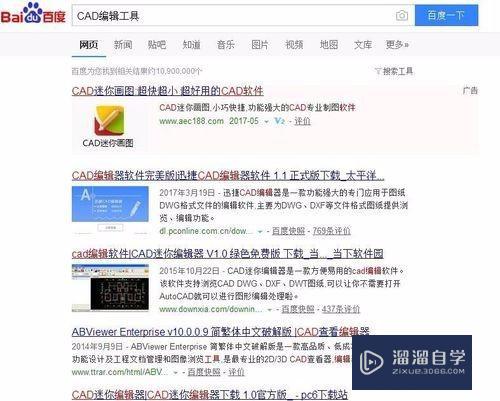
第2步
从搜索结果中选择任意一款CAD编辑器安装并运行,如图所示,可以在“打开”窗口中启用预览以查看相关CAD文档。
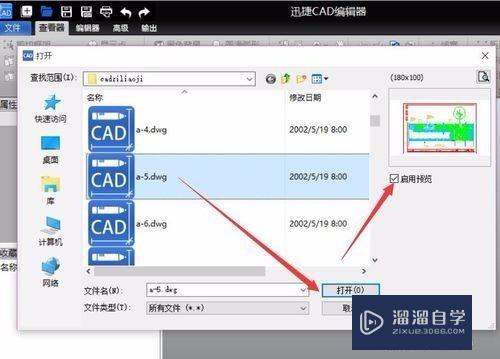
第3步
如果想对CAD文档中的标注或文本内容进行查找及定位,我们则需要切换到“查看器”选项卡,点击“CAD功能”列表中的“查找文字”按钮。
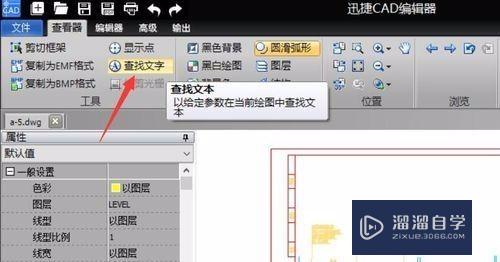
第4步
此时将打开如图所示的“查找文字”窗口,在“搜索框”中输入相应的文字内容,点击“查找”按钮即可定位到特定的文字内容处。
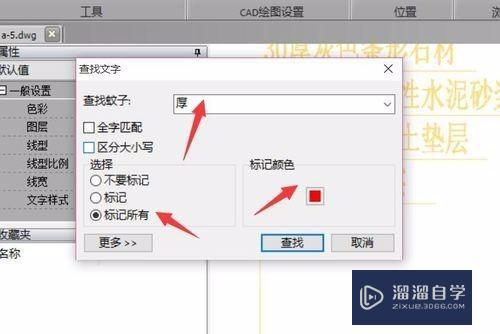
第5步
有时我们可能需要对所查找到的文字内容进行颜色标识,对此可以在“更多选项”列表中勾选“标记”,同时设置相关的颜色。

第6步
通过开启“标记”和“颜色”功能后,就可以查看相关匹配的标注及文字内容,同时以特定颜色进行标记。

温馨提示
以上就是关于“CAD怎样查找定位?”全部内容了,小编已经全部分享给大家了,还不会的小伙伴们可要用心学习哦!虽然刚开始接触CAD软件的时候会遇到很多不懂以及棘手的问题,但只要沉下心来先把基础打好,后续的学习过程就会顺利很多了。想要熟练的掌握现在赶紧打开自己的电脑进行实操吧!最后,希望以上的操作步骤对大家有所帮助。
相关文章
距结束 06 天 07 : 00 : 31
距结束 01 天 19 : 00 : 31
首页









